「Windows Updateをしたらネットが急に切れた」「Wi-Fiにはつながっているのにネットが見られない」
そんなトラブルはWindows Update後に多発します。
ここではWindows Update後にネットがつながらない原因と解決法を解説します。
🔎 主な原因
- ネットワークドライバーが更新に失敗した/互換性不具合
- IPアドレスやDNS設定がリセットされた
- ファイアウォール/セキュリティソフトとの競合
- Wi-Fi設定がリセットされSSIDに再接続できていない
- Update後のバグ(特定KBが不具合を引き起こす場合あり)
🛠️ 対処法
① 再起動と機器リセット( まずは物理的につながっているか確認)
- PCを再起動
- 駄目ならWi-Fiルーターの電源を切って30秒後に再投入
- LANケーブルはしっかりさせているか(確認)
- 他のPCはインターネットできているか(確認)1台だけ繋がらないのか
- HUBを再起動する
物理的なことに問題なければ基本的に各再起動で解決することが多いです。
② ネットワークトラブルシューティング
- [設定] → [ネットワークとインターネット] → [トラブルシューティング] を実行
- 自動修復で解決できるケースも多い
③ IPアドレスとDNSをリセット
中央下のWindowsマークを右クリック
ファイル名を指定して実行 を選択
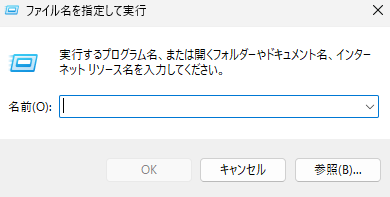
cmd といれてOKを選択
そこに下記コマンドを入力
ipconfig /release
ipconfig /renew
ipconfig /flushdns
これでIPとDNSを再取得して接続が安定する場合があります。
④ ネットワークアダプターを再インストール
- [デバイス マネージャー] を開く
- [ネットワークアダプター] → 使用中のアダプターを右クリック → [デバイスのアンインストール]
- 再起動すると自動的に再インストールされます
⑤ 更新ドライバーを確認
- [デバイスマネージャー] → [ネットワークアダプター] → [ドライバーの更新]
- 最新のドライバーに更新して改善するか確認
⑥ 更新プログラムをアンインストール(最終手段)
- [設定] → [Windows Update] → [更新の履歴を表示]
- [更新プログラムをアンインストール] から直前のUpdateを削除
特定の累積更新プログラムが原因の場合はこれで解決します。
💡 補足
- 有線LANケーブル接続で試すとWi-FiかPC側か切り分け可能
- VPNソフトやセキュリティソフトを一時的にオフにして確認
- Microsoft公式サポートや不具合情報も随時チェック
🎯 まとめ
Windows Update後にネットがつながらないときは、
- 再起動とルーターリセット
- トラブルシューティング
- IP・DNSのリセット
- ドライバーの再インストール
- 更新プログラムの削除
の順に試すとスムーズです。ほとんどはドライバーの更新かIPリセットで解決できます。
リンク
リンク








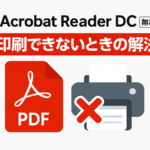
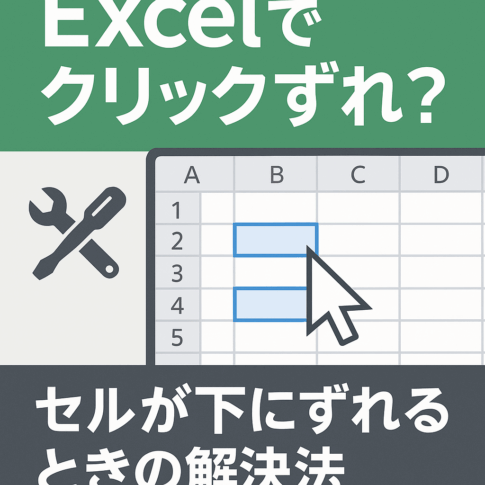
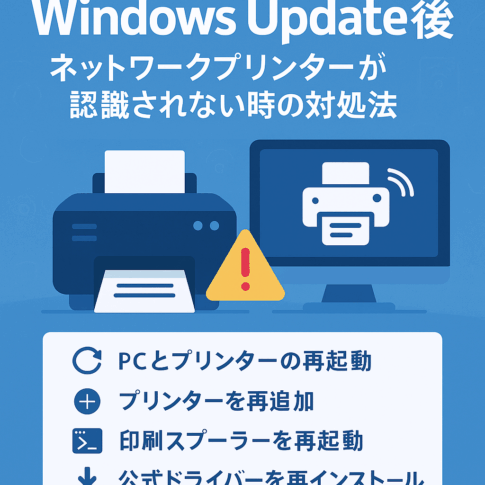


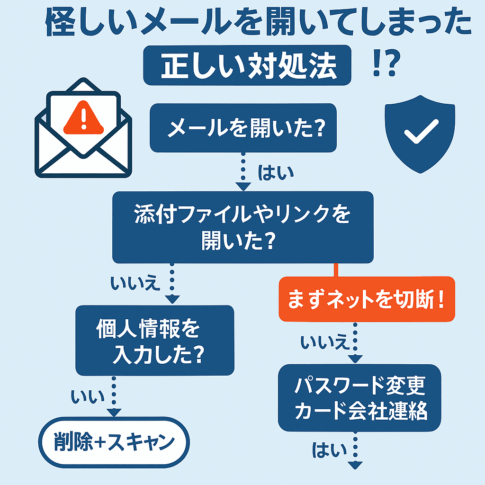













まずは必ず物理的なことを確認してください 大抵なことは物理的な原因です